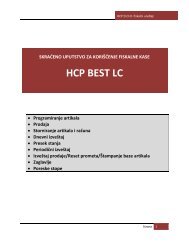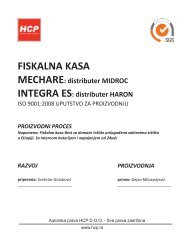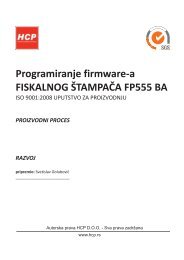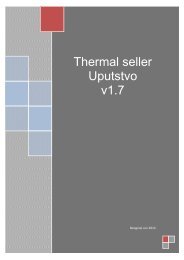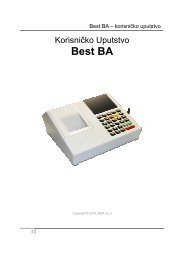ultima_korisnicko uputstvo.pdf - HCP doo | HCP
ultima_korisnicko uputstvo.pdf - HCP doo | HCP
ultima_korisnicko uputstvo.pdf - HCP doo | HCP
Create successful ePaper yourself
Turn your PDF publications into a flip-book with our unique Google optimized e-Paper software.
Ultima – korisničko <strong>uputstvo</strong> 2012<br />
1.3.3 Naplata karticom, se vrši preko terminala za naplatu a u kasi se<br />
unosi vrednost naplate i evidentira tasterom KARTICA kao i kod<br />
prethodnog primera.<br />
*Napomene: Moguće je izvršiti naplatu računa kombinacijom sva tri<br />
načina plaćanja, tako što treba uneti novčanu količinu a zatim sredstvo<br />
plaćanja. Za naplatu tačne sume treba pritisnuti UKUPNO za gotovinu<br />
odnosno ČEK ili KARTICA za ostale načine plaćanja.<br />
Uređaj ograničava prodaju kako previše malih finansijskih<br />
vrednosti. Malom finansijskom vrednošću se smatra prodaja artikla čija<br />
finansijska vrednost prodaje zaokružena na dve decimale je jednaka<br />
nuli.<br />
Primer: Cena artikla je 0.2, prodajna količina je 0.01 što daje finansijsku<br />
vrednost od 0.002 što zaokruženo na dve decimale je 0. Artikal ove<br />
količine ne može biti prodat na ovom uređaju.<br />
2 Fiskalni Podaci<br />
Meni 2 sadrži sve neophodne fiskalne izvještaje koji se zahtevaju<br />
zakonom o fiskalnim kasama. Zbog važnosti svih izvještaja u ovom<br />
meniju, na tastaturi su predodređeni tasteri za brži ulazak u podmenije.<br />
2.1 – Fiskalni Dnevni izveštaj : Može se izvršiti kretanjem kroz meni ili<br />
tasterom DNEVNI/PRESEK (Potvrdi/Odustani odabir potvrde pomoću<br />
tastera ▲(X) i ▼(.)) + PLU/BAR. Najbitnije karakteristike su da je broj<br />
dnevnih izvještaja ograničen 2000, i da se dnevni izvještaji upisuju u<br />
fiskalnu memoriju.<br />
2.2 – Fiskalni Presek stanja : Izvršava se najbrže kombinacijom<br />
tastera SHIFT+ DNEVNI/PRESEK ili kretanjem kroz meni. Ima<br />
isključivo namenu evidencije i u svakom momentu se može izvršiti bez<br />
ikakvih ograničenja ili upisa.<br />
2.3 – Periodični izveštaj : da bi se izvršio periodični izveštaj potrebno je<br />
uneti datum početka i datum kraja izveštajnog perioda. Po ulasku u ovaj<br />
pod meni na displeju su prikazani podrazumevani datumi, datumi koji<br />
obuhvataju period celokupnog rada uređaja (datum fiskalizacije, trenutni<br />
21<br />
Copyright © 2012, <strong>HCP</strong> d.o.o